প্রস্তুত বা না: 'হোস্টে সংযোগ করতে পারে না' ত্রুটিটি ঠিক করুন: দ্রুত সমাধানগুলি
* প্রস্তুত বা না * তে ভয়ঙ্কর "হোস্টে সংযোগ করতে পারে না" ত্রুটির সাথে লড়াই করা আপনার গেমিংয়ের অভিজ্ঞতায় সত্যিই কোনও রেঞ্চ ফেলে দিতে পারে। যদিও বিকাশকারীরা সম্ভবত স্থায়ী সমাধানে কাজ করছেন, এটি কখন আসবে তা কারও অনুমান। এরই মধ্যে, আসুন আপনাকে ক্রিয়ায় ফিরে পেতে কিছু চেষ্টা-সত্য-সত্য সংশোধনগুলিতে ডুব দিন।
প্রস্তুতিতে 'হোস্টের সাথে সংযোগ করতে পারে না' ত্রুটি কী কারণে?
এই ত্রুটিটি সাধারণত গেমের সার্ভারগুলির সাথে সংযোগ স্থাপনে একটি হিচাপকে ইঙ্গিত করে। এটি বিভিন্ন ইস্যু যেমন একটি দুর্বল ইন্টারনেট সংযোগ, দূষিত গেম ফাইলগুলি, সংস্করণ অমিলগুলি বা বিরোধী পটভূমি অ্যাপ্লিকেশনগুলির মতো হতে পারে। যদিও সঠিক অপরাধীকে পেরেক দেওয়া শক্ত, তবে সুসংবাদটি হ'ল আপনি চেষ্টা করতে পারেন এমন বেশ কয়েকটি সমাধান রয়েছে।
সম্পর্কিত: প্রস্তুত বা না কীভাবে 'সিরিয়ালাইজেশন ত্রুটি ক্রিয়া প্রয়োজন' ঠিক করবেন
কীভাবে 'হোস্টে সংযোগ করতে পারবেন না' প্রস্তুত বা না ঠিক করবেন

যদিও * প্রস্তুত বা না * তে "হোস্টের সাথে সংযোগ করতে পারে না" ত্রুটি হতাশাজনক হতে পারে, তবে এটি প্রায়শই কয়েকটি সাধারণ পদক্ষেপের সাথে স্থিরযোগ্য। আপনি যা চেষ্টা করতে পারেন তা এখানে:
আপনার গেমটি পুনরায় চালু করুন: যদি ত্রুটির সাথে এটি আপনার প্রথম মুখোমুখি হয় তবে দ্রুত পুনরায় আরম্ভটি কৌশলটি করতে পারে। স্টিম (বা আপনার পছন্দসই লঞ্চার) বন্ধ করে দেওয়ার এবং নতুন সংযোগের জন্য এটি পুনরায় চালু করার বিষয়টি বিবেচনা করুন।
গেম ফাইলগুলি যাচাই করুন: দূষিত বা অনুপস্থিত ফাইলগুলি সাধারণ অপরাধী। বাষ্পে, আপনার লাইব্রেরিতে যান, *প্রস্তুত বা না *ডান ক্লিক করুন, সম্পত্তি> ইনস্টল করা ফাইলগুলিতে যান> গেম ফাইলগুলির অখণ্ডতা যাচাই করুন। এই প্রক্রিয়াটি কয়েক মিনিট সময় নিতে পারে এবং এর ফলে একটি ছোট আপডেট হতে পারে।
হোয়াইটলিস্ট *প্রস্তুত বা না *: যদিও বিরল, উইন্ডোজ কখনও কখনও গেম সংযোগে হস্তক্ষেপ করতে পারে। এটি প্রতিরোধ করতে, আপনার উইন্ডোজ ডিফেন্ডার ফায়ারওয়ালে গেমটি সাদা করুন। কন্ট্রোল প্যানেল> সিস্টেম এবং সুরক্ষা> উইন্ডোজ ডিফেন্ডার ফায়ারওয়াল> অনুমোদিত অ্যাপ্লিকেশনগুলিতে নেভিগেট করুন। অন্য অ্যাপ্লিকেশনটিতে অনুমতি দিন ক্লিক করুন, গেমের ইনস্টলেশন পথটি ব্রাউজ করুন এবং সেটিংস সামঞ্জস্য করুন।
ভিপিএন এবং অন্যান্য ব্যাকগ্রাউন্ড অ্যাপ্লিকেশনগুলি বন্ধ করুন: ভিপিএনগুলি পিং হ্রাস করতে সহায়তা করতে পারে, তারা সমস্যাগুলিও তৈরি করতে পারে। *প্রস্তুত বা না *খেলার আগে কোনও ভিপিএন সফ্টওয়্যার বন্ধ করুন। একইভাবে, নিশ্চিত করুন যে কোনও অপ্রয়োজনীয় ব্যাকগ্রাউন্ড অ্যাপ্লিকেশন চলছে না, কারণ তারা আপনার গেমটিতে হস্তক্ষেপ করতে পারে।
ডিএক্স মোডগুলি স্যুইচ করুন: যদি ত্রুটিটি অব্যাহত থাকে তবে ডাইরেক্টএক্স মোডগুলি স্যুইচিং বিবেচনা করুন। যদিও বিরল, লঞ্চ বিকল্পগুলি সমস্যা হতে পারে এবং ডিএক্স মোডগুলি পরিবর্তন করতে সহায়তা করতে পারে।
গেমটি পুনরায় ইনস্টল করুন: একটি শেষ অবলম্বন হিসাবে, একটি পরিষ্কার পুনরায় ইনস্টল করুন। স্টিমের মাধ্যমে * প্রস্তুত বা না * আনইনস্টল করুন, গেম ফোল্ডার থেকে কোনও অবশিষ্ট ফাইল ম্যানুয়ালি মুছুন এবং স্থানীয় অ্যাপ্লিকেশন ডেটা ফোল্ডারে যে কোনও ফাইল সাফ করুন (উইন্ডোজ অনুসন্ধান বারে% লোকাল অ্যাপডাটা%)।
* প্রস্তুত বা না * তে "হোস্টে সংযোগ করতে পারে না" ত্রুটি অবশ্যই একটি মাথা ব্যাথা, তবে এই সমাধানগুলির সাথে আপনার এটি মোকাবেলা করতে সক্ষম হওয়া উচিত। আশা করি, এই ফিক্সগুলির মধ্যে একটি আপনার সমস্যাটি সমাধান করেছে এবং আপনি গেমটি উপভোগ করতে ফিরে এসেছেন।
*প্রস্তুত বা না এখন পিসির জন্য উপলব্ধ**
-
সংক্ষিপ্তসারটি 2 কে 25 বৈশিষ্ট্যযুক্ত টাইগার উডস, ম্যাক্স হোমা এবং ম্যাট ফিৎসপ্যাট্রিকের বৈশিষ্ট্যগুলি রয়েছে Waterলেখক : Madison Apr 19,2025
-
আপনি যদি বিশ্বাস করেন যে বিকাশকারীরা নির্বাসনের মূল পথটি ভুলে গেছেন তবে আবার চিন্তা করুন। গ্রাইন্ডিং গিয়ার গেমস আসন্ন লিগ্যাসি অফ ফ্রেসিয়া ইভেন্টটি ঘোষণা করতে আগ্রহী, আগামী বৃহস্পতিবার যাত্রা শুরু করবে এবং ২৩ শে মার্চ পর্যন্ত চালিয়ে যেতে হবে। এই ইভেন্টটি আপনার গেমিং অভিজ্ঞতা ডাব্লু পুনর্নির্মাণের প্রতিশ্রুতি দিয়েছেলেখক : Sadie Apr 19,2025
-
 Pickle Pete: Survivorডাউনলোড করুন
Pickle Pete: Survivorডাউনলোড করুন -
 Island Empire - Turn Strategyডাউনলোড করুন
Island Empire - Turn Strategyডাউনলোড করুন -
![The Sunset Fairies – New Version 0.07 [Ethan Krautz]](https://imgs.ehr99.com/uploads/50/1719605327667f184f20d43.jpg) The Sunset Fairies – New Version 0.07 [Ethan Krautz]ডাউনলোড করুন
The Sunset Fairies – New Version 0.07 [Ethan Krautz]ডাউনলোড করুন -
 Crowd Expressডাউনলোড করুন
Crowd Expressডাউনলোড করুন -
 Rock Paper Roguelikeডাউনলোড করুন
Rock Paper Roguelikeডাউনলোড করুন -
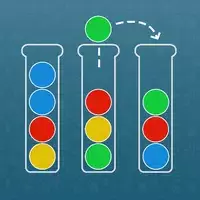 Sorter It Puzzleডাউনলোড করুন
Sorter It Puzzleডাউনলোড করুন -
 StarTrainerডাউনলোড করুন
StarTrainerডাউনলোড করুন -
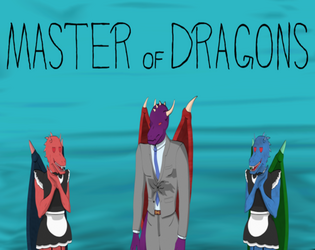 Master Of Dragonsডাউনলোড করুন
Master Of Dragonsডাউনলোড করুন -
 Valentines love coloring bookডাউনলোড করুন
Valentines love coloring bookডাউনলোড করুন -
 Shoujo City 3D Modডাউনলোড করুন
Shoujo City 3D Modডাউনলোড করুন
- ব্ল্যাক অপস 6 জম্বি: সিটাডেল ডেস মর্টসে সমন সার্কেল রিংগুলি কীভাবে কনফিগার করবেন
- Roblox: Blox ফ্রুটস কোড (জানুয়ারি 2025)
- সাইলেন্ট হিল 2 রিমেক আসছে Xbox এবং 2025 সালে পরিবর্তন করুন
- NBA 2K25 প্রথম 2025 আপডেট প্রকাশ করেছে
- Roblox: UGC কোডের জন্য ফ্রিজ (জানুয়ারি 2025)
- সেরা অ্যান্ড্রয়েড ফ্লাইট সিমুলেটর

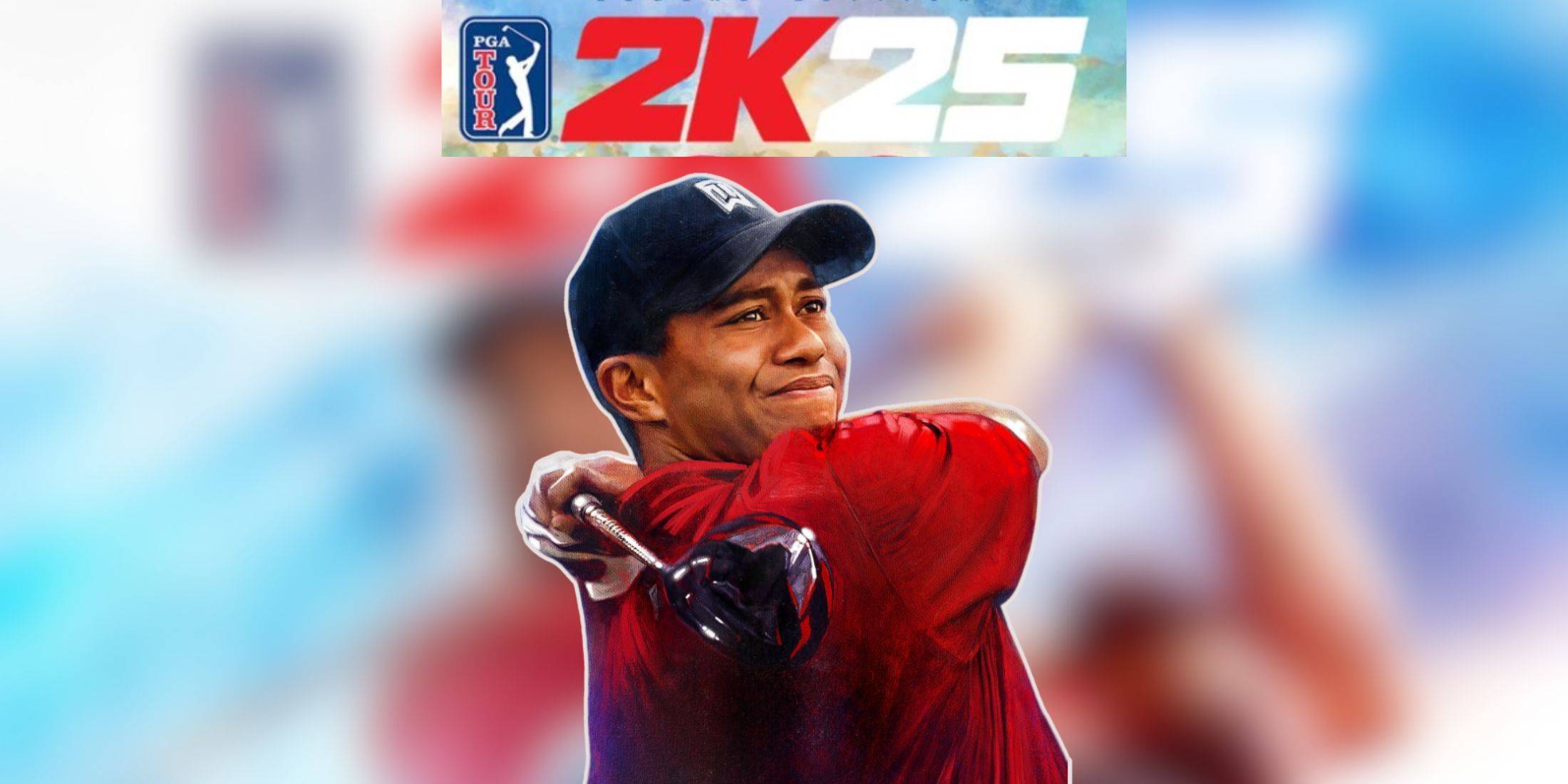

![Taffy Tales [v1.07.3a]](https://imgs.ehr99.com/uploads/32/1719554710667e529623764.jpg)







![Parasite Black [v0.153]](https://imgs.ehr99.com/uploads/36/1719578297667eaeb99b3b0.jpg)

